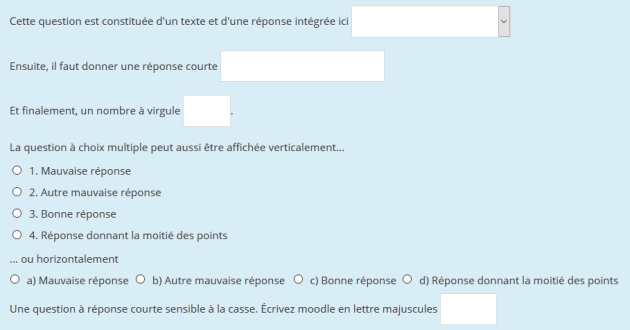Les paramètres avancés
La question Cloze⚓
Une question Cloze est une question à trous. Elle présente une syntaxe bien spécifique.
ProcédureSyntaxe d'une question Cloze⚓
- Compléments
La question est saisi directement dans l'éditeur de texte. Les réponses attendues (et leurs paramètres) sont toujours placées entre accolades { }.
Pour créer une question Cloze il faut renseigner :
le type de la réponse attendue, encadrée par des ":" :
:MULTICHOICE: pour un question à choix multiple sous forme de menu déroulant dans le texte ;
:MULTICHOICE_V: pour une question à choix multiple sous forme de boutons radio en colonne verticale ;
:MULTICHOICE_H: pour une question à choix multiple sous forme de boutons radio en une ligne horizontale ;
:SHORTANSWER: pour une réponse courte indifférente à la casse ;
:SHORTANSWER_C: pour une réponse courte sensible à la casse ;
:NUMERICAL: pour une réponse numérique.
les différentes propositions de réponses :
%100% (ou le signe égal "=") désigne la bonne réponse
%50% désigne une réponse valant la moitié des points
%0% (ou rien) désigne une mauvaise réponse
toutes les réponses sauf la première doivent être séparées les unes des autres par un tilde ~
le feedback pour chaque réponse :
le feedback est séparé de la proposition par un dièse #
ExempleExemple de question Cloze⚓
Cliquez sur le différentes parties de l'écran suivant pour visualiser la syntaxe.
Truc & astuce
Un éditeur en ligne de question Cloze se trouve à l'adresse : http://projects.ael.uni-tuebingen.de/quiz/htmlarea/index.php.
Écran
- 1 Choix multiple
Code :⚓
Cette question est constituée d'un texte et d'une réponse intégrée ici {1:MULTICHOICE:Mauvaise réponse#Rétroaction pour cette mauvaise réponse~Autre mauvaise réponse#Rétroaction pour cette autre mauvaise réponse~=Bonne réponse#Rétroaction pour la bonne réponse~%50%Réponse partiellement juste#Rétroaction pour cette réponse partiellement juste}
- 2 Réponse courte
Code⚓
Ensuite, il faut donner une réponse courte {1:SHORTANSWER:Mauvaise réponse#Rétroaction pour cette mauvaise réponse~=Bonne réponse#Rétroaction pour cette bonne réponse~%50%Réponse partiellement juste#Rétroaction pour cette réponse partiellement juste}
- 3 Nombre à virgule
Code :⚓
Et finalement, un nombre à virgule {2:NUMERICAL:=23.8:0,1#Rétroaction pour la bonne réponse~%50%23.8:2#Rétroaction pour une réponse valant la moitié des points parce que près de la bonne réponse}.
Truc & astuce
L'élément :NUMERICAL:=23.8:0,1 est à comprendre ainsi : 23,8 est le nombre attendu ; une marge d'erreur de 0,1 est acceptée.
- 4 Question à choix multiple affichée verticalement
Code :⚓
La question à choix multiple peut aussi être affichée verticalement... {2:MCV:1. Mauvaise réponse#Rétroaction pour cette mauvaise réponse~2. Autre mauvaise réponse#Rétroaction pour cette autre mauvaise réponse~=3. Bonne réponse#Rétroaction pour cette bonne réponse~%50%4. Réponse donnant la moitié des points#Rétroaction pour cette réponse partiellement juste}
- 5 Question à choix multiple affichée horizontalement
Code :⚓
... ou horizontalement {2:MCH:a) Mauvaise réponse#Rétroaction pour cette mauvaise réponse~b) Autre mauvaise réponse#Rétroaction pour cette autre mauvaise réponse~=c) Bonne réponse#Rétroaction pour cette bonne réponse~%50%d) Réponse donnant la moitié des points#Rétroaction pour cette réponse partiellement juste}
- 6 Réponse courte sensible à la casse
Code :⚓
Une question à réponse courte sensible à la casse. Écrivez moodle en lettre majuscules {1:SHORTANSWER_C:moodle#Rétroaction pour moodle en minuscules~=MOODLE#Rétroaction pour MOODLE en majuscules~%50%Moodle#Rétroaction pour une seule lettre majuscule}
L'indication de certitude⚓
L'indication de certitude permet à l'étudiant de non seulement répondre à une question, mais également d'indiquer à quel point il est certain de sa réponse. L'évaluation est ajustée en fonction du degré de certitude, ce qui oblige l'étudiant à réfléchir à son degré de connaissance de la matière afin d'obtenir la meilleure note possible.
Truc & astuce
L'indication de certitude permet à l'enseignant de limiter les réponses au hasard.
Remarque
L'indication de certitude est indiquée en bas de chaque question d'un test si le test a été proprement paramétré :
entrez dans les paramètres du test ;
dépliez la section Comportement de la question, choisissez Feedback a posteriori avec indication de certitude ou Feedback immédiat avec indication de certitude.
Comme pour toutes les activités ou les ressources sur la plate-forme, vous pouvez :
Fixer des conditions pour accéder à votre test⚓
Voir le chapitre Restreindre la disponibilité...
Suivre l'achèvement du test par vos étudiants⚓
Les conditions pour considérer automatiquement une activité Test comme achevée sont :
- avoir affiché ou consulté le test,
- avoir obtenu une note.
Voir le chapitre Suivi d'achèvement... pour mettre cette option en place.